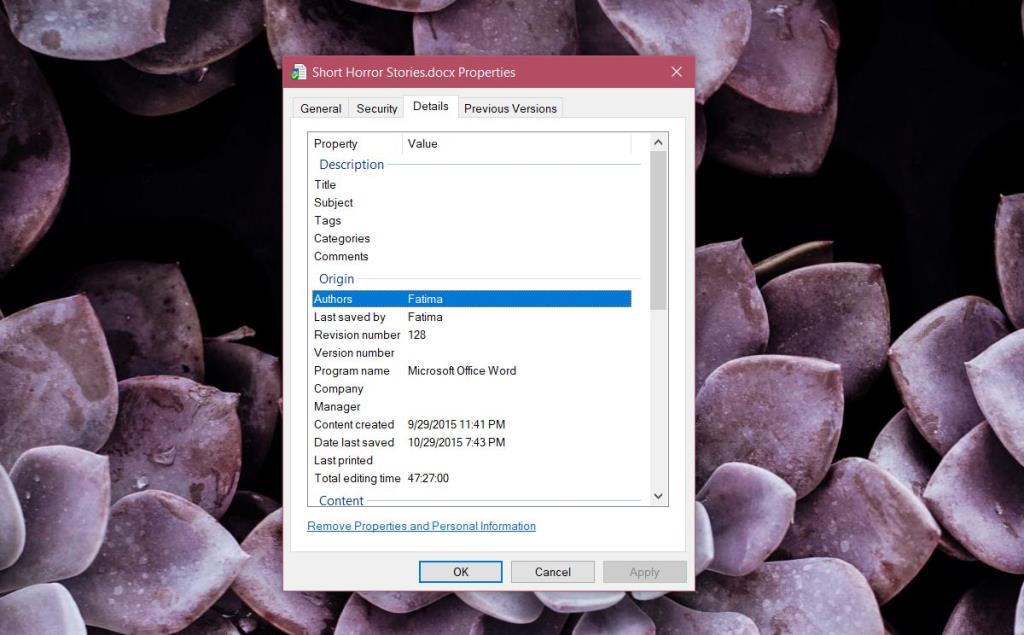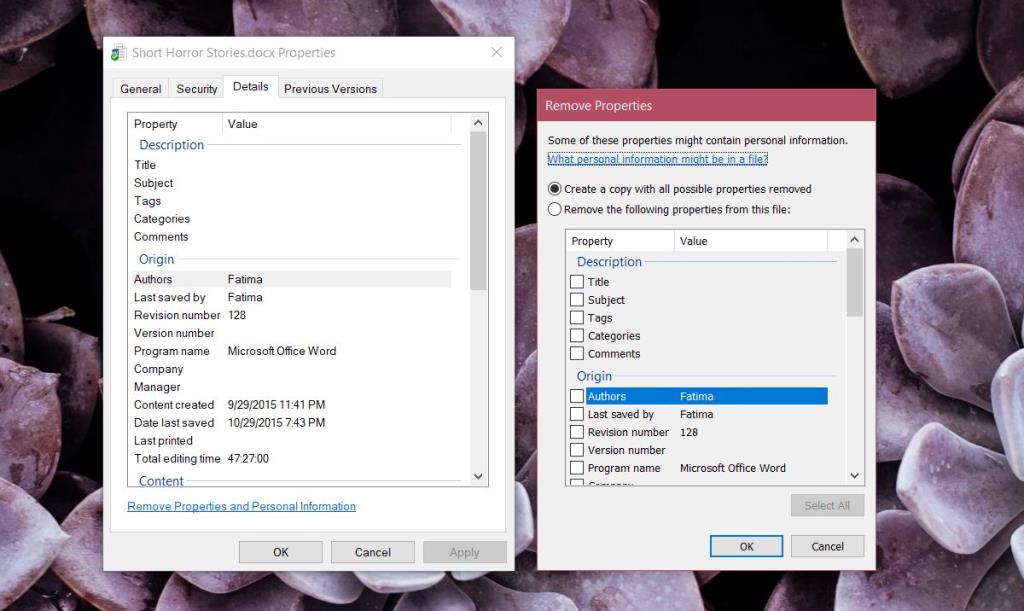Các tệp bạn tạo, tải xuống và / hoặc sửa đổi có thêm thông tin cá nhân vào chúng. Điều này thường được thực hiện bởi ứng dụng mà bạn sử dụng để xem hoặc chỉnh sửa tệp, nhưng hệ điều hành của bạn cũng có thể thêm dữ liệu meta vào tệp. Có những ứng dụng cho phép bạn xóa dữ liệu meta khỏi tệp nhưng chúng hướng tới hình ảnh, đặc biệt là ảnh vì chúng chứa thông tin nhạy cảm, ví dụ như nơi chụp ảnh. Đối với các loại tệp khác, không có nhiều ứng dụng như vậy. Tuy nhiên, nếu bạn đang sử dụng Windows, bạn có thể xóa thông tin cá nhân khỏi tệp. Đây là cách thực hiện.
Để xóa thông tin cá nhân khỏi tệp, bạn phải có toàn quyền truy cập đọc và ghi đối với tệp đó. Nếu bạn tự tạo tệp, có thể bạn đã có toàn quyền truy cập. Nếu bạn đã tải xuống một tệp từ Internet, nó có thể có một số hạn chế.
Xóa thông tin cá nhân
Điều hướng đến thư mục có tệp trong đó. Nhấp chuột phải vào tệp và chọn 'Thuộc tính' từ trình đơn ngữ cảnh. Trên cửa sổ Thuộc tính, chuyển đến tab Chi tiết. Tại đây bạn có thể xem tất cả thông tin cá nhân đã được lưu vào tệp. Thông tin này có thể được đọc bởi bất kỳ ai có tệp. Nó không có cách nào được che giấu hoặc bảo vệ. Bạn có thể chỉnh sửa một số dữ liệu trên tab này bằng cách nhấp vào bên trong một trường. Một số trường bạn có thể để trống trong khi những trường khác không thể để trống và những trường khác không thể chỉnh sửa được.
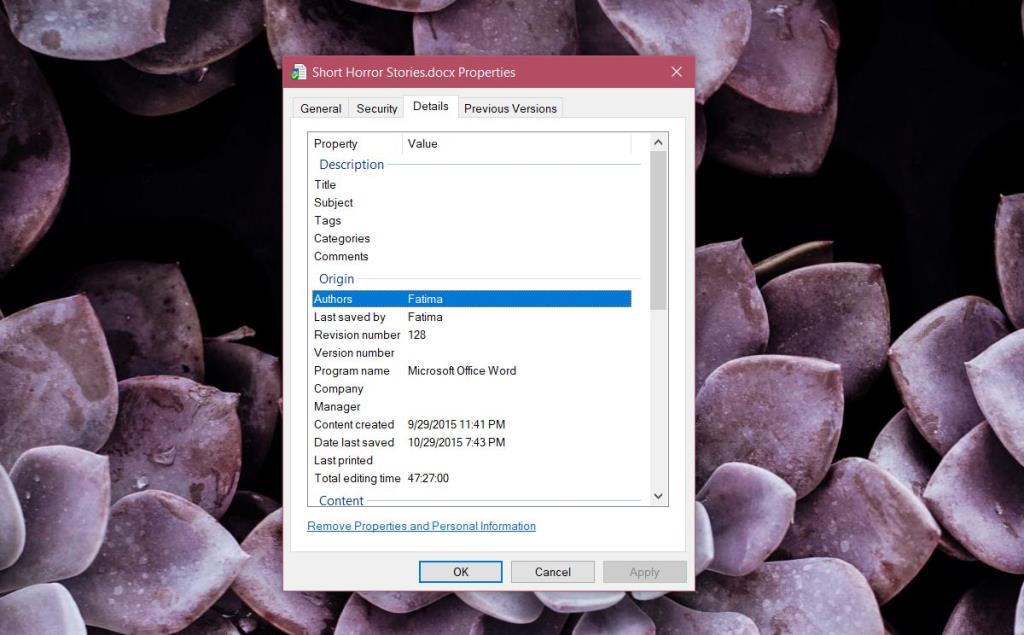
Bạn sẽ nhận thấy có tùy chọn 'Xóa thuộc tính và thông tin cá nhân' ở cuối tab Chi tiết. Thay vì chỉnh sửa hoặc xóa thuộc tính theo cách thủ công, tùy chọn này cho phép bạn chọn những thuộc tính cần xóa và điều đó thật thông minh.
Loại bỏ Thuộc tính cho phép bạn tạo một bản sao của tệp với tất cả thông tin cá nhân bị xóa khỏi nó. Nó cũng cung cấp cho bạn tùy chọn để xóa các thuộc tính khỏi tệp hiện tại. Tất cả những gì bạn phải làm là chọn mục thông tin cá nhân nào bạn muốn xóa và nhấp vào Ok. Bạn có thể sử dụng nút 'Chọn Tất cả' để chọn và xóa tất cả thông tin cá nhân khỏi tệp và lưu nó.
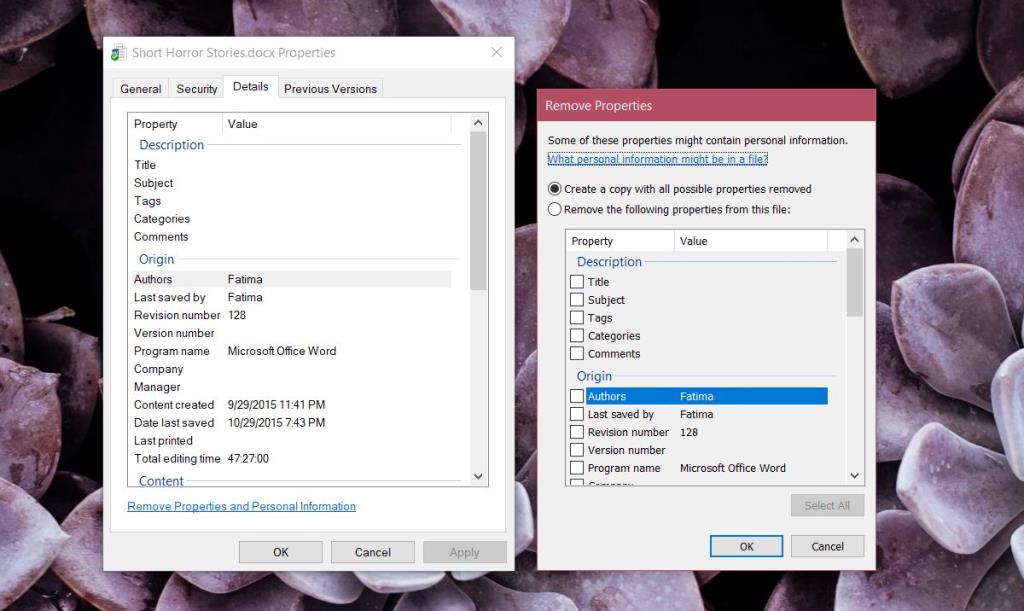
Tuy nhiên, bạn không thể thêm lại thông tin, đối với các trường hỗ trợ thông tin đó, bạn có thể nhập lại thông tin theo cách thủ công trong tab Chi tiết.
Chúng tôi nên đề cập rằng điều này chỉ xóa thông tin cá nhân chứ không phải thông tin khác, phi cá nhân. Ví dụ: nếu bạn sử dụng tính năng này để xóa thông tin cá nhân khỏi ảnh, nó sẽ xóa dữ liệu GPS và thiết bị mà ảnh được chụp. Tuy nhiên, nó sẽ không xóa cài đặt máy ảnh cho thời điểm chụp ảnh. Điều này có nghĩa là độ dài tiêu cự, độ sáng, v.v. của bạn sẽ vẫn ở đó trên tab Chi tiết. Nếu bạn muốn xóa tất cả dữ liệu meta, bạn sẽ cần một ứng dụng của bên thứ ba để làm như vậy.